Ако имате нежелана празна страница във вашия документ, документът може да съдържа празни абзаци, знаци за ръчен край на страница или за специално форматиран край на раздел. Можете да изтривате празни абзаци и знаци за край на страница чрез "Изглед за редактиране" в Word за уеб. За да изтриете или промените знаци за край на раздел, ще ви трябва настолното приложение Word.
Забележка: Ако искате да изтриете цял документ, а не просто една страница, вижте Изтриване на файлове или папки в OneDrive
Следвайте тази последователност от действия, за да премахнете празни абзаци и знаци за край на страница с Word за уеб.
-
Щракнете върху Редактиране на документ > Редактиране вWord за уеб.
-
Празните абзаци се виждат като празни редове в документа ви. За да ги премахнете, просто ги изберете и ги изтрийте. (Абзац в Word е всеки текст, завършващ със знак за "твърд" край на ред.)
-
За да изтриете знак за край на страница, щракнете върху него, за да го изберете, и след това натиснете Delete.

Ако имате настолното приложение Word, можете да използвате командата Отвори в Word, за да отворите документа, и да изтриете знаците за край на раздел.
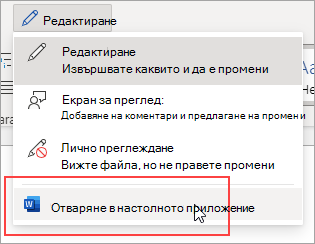
След като сте отворили документа в Word, вижте Изтриване на страница в Word. Ако нямате Word, можете да го изпробвате или закупите сега в последната версия на Office.
Съвет: Word за уеб работи безпроблемно с Word и други настолни програми на Office и ние го актуализираме на база мнения като вашето. За съобщения за най-новите функции посетете блога за Office Online.
Имате въпрос за Word за уеб, на който не сме отговорили тук?
Публикувайте въпрос в Общността за отговори на Word за уеб.
Помогнете ни да подобрим Word
Имате ли предложения как можем да подобрим Word за уеб? Ако е така, уведомете ни, като ни предоставите обратна връзка. Вижте Как да дам обратна връзка за Microsoft Office? за повече информация.










